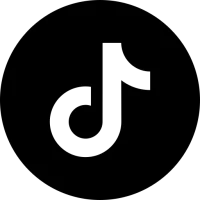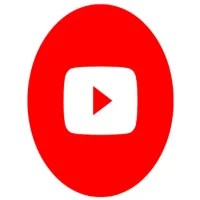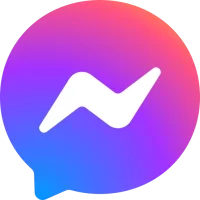ما هو حل مشكلة توقف واتساب فجأة – الأسباب وطرق إصلاح المشكلة خطوة بخطوة
9 دقيقة read هل توقف واتساب فجأة عن العمل على هاتفك؟ تعرف في هذا الشرح على الأسباب الشائعة للمشكلة، مع خطوات فعالة لحلها وإعادة تشغيل التطبيق بشكل طبيعي وآمن. August 23, 2025 16:02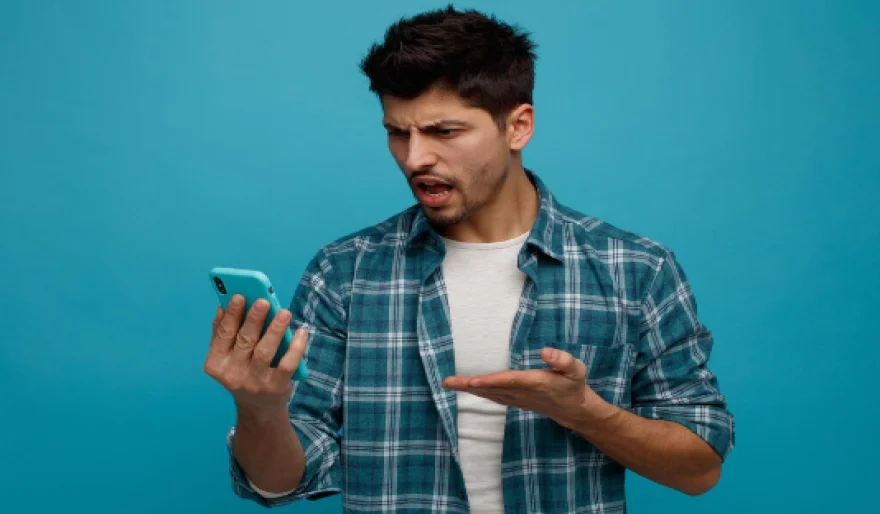
يُعد تطبيق واتساب من أكثر تطبيقات المراسلة استخدامًا حول العالم، ويعتمد عليه الملايين في التواصل اليومي سواء للعمل أو التواصل الشخصي. لذلك فإن توقف واتساب فجأة عن العمل قد يسبب إزعاجًا كبيرًا للمستخدم، خاصة عندما لا تظهر أي رسائل أو لا يمكن فتح التطبيق أو حتى عند تعطله فورًا بعد تشغيله.
في هذا الشرح، سنتعرف على أبرز الأسباب التي قد تؤدي إلى توقف واتساب بشكل مفاجئ على الهاتف، مع خطوات فعالة لحل المشكلة واستعادة عمل التطبيق بطريقة آمنة وموثوقة.
أولًا: الأسباب المحتملة لتوقف واتساب فجأة
1. خلل في الاتصال بالإنترنت
-
يعد الاتصال الضعيف أو غير المستقر بالإنترنت أحد الأسباب الأساسية لتوقف واتساب عن العمل أو عدم تحميل الرسائل بشكل صحيح.
2. تراكم بيانات التخزين المؤقت (Cache)
-
مع مرور الوقت، يحتفظ التطبيق بكمية كبيرة من البيانات المؤقتة التي قد تتلف أو تتسبب في توقف التطبيق فجأة.
3. استخدام إصدار قديم من واتساب
-
بعض الإصدارات القديمة قد تصبح غير مدعومة، مما يؤدي إلى حدوث مشاكل أو تعطل التطبيق.
4. خلل في النظام أو في أحد التطبيقات المثبتة
-
قد يتسبب تعارض بين واتساب وتطبيق آخر، أو خلل في نظام التشغيل، في توقفه بشكل مفاجئ.
5. مشاكل في ذاكرة الهاتف أو مساحة التخزين
-
عندما تكون الذاكرة ممتلئة أو مساحة التخزين غير كافية، قد يتوقف واتساب عن العمل تلقائيًا.
ثانيًا: خطوات حل مشكلة توقف واتساب فجأة
1. التأكد من الاتصال بالإنترنت
-
جرّب فتح متصفح الإنترنت أو تطبيق آخر يعتمد على الإنترنت.
-
إذا لم يعمل، قم بالتبديل بين الواي فاي وبيانات الهاتف.
-
أعد تشغيل الراوتر أو تفعيل وضع الطيران ثم تعطيله لتحديث الاتصال.
2. مسح ذاكرة التخزين المؤقت للتطبيق
-
انتقل إلى:الإعدادات > التطبيقات > واتساب > التخزينثم اختر:
-
"مسح ذاكرة التخزين المؤقت"
-
هذه الخطوة لا تحذف محادثاتك، بل تزيل الملفات المؤقتة التي قد تسبب التعطّل.
3. تحديث تطبيق واتساب
-
افتح متجر Google Play أو App Store وابحث عن "WhatsApp".
-
إذا كان هناك تحديث متاح، قم بتثبيته على الفور.
-
التحديثات تحتوي على إصلاحات للأخطاء وتحسينات مهمة.
4. إعادة تشغيل الهاتف
-
في بعض الأحيان، قد يؤدي خلل بسيط في النظام إلى توقف التطبيقات.
-
قم بإيقاف تشغيل الهاتف ثم تشغيله من جديد وجرب فتح واتساب.
ثالثًا: خطوات إضافية إذا استمرت المشكلة
1. مسح بيانات واتساب (بعد النسخ الاحتياطي)
-
إذا لم تنجح الخطوات السابقة، يمكنك مسح بيانات التطبيق. لكن تأكد أولًا من عمل نسخة احتياطية من محادثاتك:
خطوات النسخ الاحتياطي:
-
افتح واتساب > الإعدادات > الدردشات > النسخ الاحتياطي للدردشات > نسخ احتياطي الآن.
لمسح البيانات:
-
اذهب إلى:الإعدادات > التطبيقات > واتساب > التخزينثم اختر "مسح البيانات".
بعد ذلك، افتح واتساب وأعد تسجيل الدخول واستعادة النسخة الاحتياطية.
2. التأكد من توفر مساحة تخزين كافية
-
افتح مدير الملفات أو الإعدادات > التخزين.
-
تأكد من وجود مساحة خالية كافية، ويفضّل أن تكون أكثر من 1 غيغابايت.
3. التأكد من صلاحيات التطبيق
-
اذهب إلى:الإعدادات > التطبيقات > واتساب > الأذونات
-
تأكد من أن التطبيق لديه الإذن للوصول إلى الإنترنت، التخزين، الكاميرا، وغيرها.
رابعًا: حالات خاصة لمشكلة توقف واتساب
1. واتساب لا يعمل على شبكة معينة فقط
-
إذا توقف واتساب عن العمل على الواي فاي فقط، جرّب تغيير إعدادات DNS أو إعادة ضبط إعدادات الشبكة.
2. توقف واتساب بعد تثبيت تطبيق جديد
-
إذا بدأت المشكلة بعد تثبيت تطبيق معين، قد يكون هناك تعارض.
-
جرّب حذف التطبيق الجديد ومراقبة أداء واتساب.
3. توقف التطبيق بعد تحديث النظام
-
أحيانًا بعد تحديث أندرويد أو iOS، قد تتعطل بعض التطبيقات.
-
جرّب إعادة تثبيت واتساب أو الانتظار حتى يتم إصدار تحديث متوافق.
خامسًا: حذف التطبيق وإعادة تثبيته (بعد النسخ الاحتياطي)
-
في حال استمرت المشكلة رغم كل المحاولات، قم بإلغاء تثبيت واتساب.
-
أعد تشغيل الهاتف.
-
ثم قم بتثبيته من جديد عبر المتجر الرسمي، وسجّل الدخول لاستعادة المحادثات من النسخة الاحتياطية.
سادسًا: متى يجب التوجه إلى الدعم الفني؟
إذا جرّبت جميع الحلول ولا تزال المشكلة قائمة، يُفضل التواصل مع دعم واتساب عبر البريد الإلكتروني الموجود في التطبيق أو من خلال الموقع الرسمي، خصوصًا إذا:
-
ظهرت رسائل خطأ متكررة.
-
لم تتمكن من تسجيل الدخول لحسابك.
-
حدث توقف مباشر بعد فتح التطبيق في كل مرة.
نصائح للحفاظ على استقرار واتساب
-
حافظ على تحديث التطبيق بشكل دائم.
-
لا تقم بتحميل نسخ واتساب المعدلة (مثل GBWhatsApp)، فهي غير آمنة وقد تتسبب في مشاكل.
-
تجنب تحميل ملفات من جهات غير معروفة عبر التطبيق.
-
حافظ على مساحة تخزين كافية لتجنب أي خلل في عمل التطبيق.
User Comments (0)
تنزيل أشهر التطبيقات